Che cos’è Google Jamboard e come funziona
Che cos’è Google Jamboard e come funziona: Scopriamo questo strumento collaborativo di Google Workspace che permette di creare e condividere lavagne digitali. È molto utile per il brainstorming, il lavoro di gruppo e le presentazioni interattive. Ecco un tutorial completo su come utilizzare Google Jamboard:
Che cos’è Google Jamboard e come funziona
1. Accesso a Google Jamboard
Per iniziare a utilizzare Google Jamboard:
- Apri il browser e vai su jamboard.google.com oppure accedi tramite l’app Google Jamboard disponibile per dispositivi Android e iOS.
- Fai il login con il tuo account Google.
2. Creazione di una nuova lavagna (Jam)
- Una volta entrato nella dashboard, vedrai un elenco di lavagne (chiamate Jam). Per crearne una nuova, clicca sul pulsante “+” in basso a destra, etichettato come “Nuovo Jam”.
- Si aprirà una nuova lavagna bianca, pronta per essere personalizzata.
3. Interfaccia di Google Jamboard
Quando crei o apri una lavagna, vedrai i seguenti elementi nell’interfaccia:
- Strumenti di disegno a sinistra:
- Penna: Puoi scegliere diversi colori e stili di penna (penna normale, pennarello, evidenziatore e pennello).
- Gomma: Per cancellare parti del disegno.
- Selezione: Per selezionare e spostare elementi.
- Nota adesiva (Sticky Note): Aggiunge post-it colorati con testo.
- Immagine: Carica immagini dal computer, da Google Drive, oppure cerca direttamente su Google Immagini.
- Puntatore laser: Crea linee temporanee per indicare o sottolineare elementi (ideale per le presentazioni).
- Barra degli strumenti in alto:
- Freccia indietro/avanti: Annulla o ripristina l’ultima azione.
- Sfondo: Cambia lo sfondo della lavagna (puoi scegliere tra vari pattern o caricare un’immagine).
- Altre opzioni: Copia la lavagna, elimina una pagina, scarica il contenuto come PDF o salva una singola pagina come immagine.
- Navigazione tra le pagine: Aggiungi, elimina o visualizza le diverse pagine del Jam.
4. Aggiunta e modifica dei contenuti
- Disegnare: Utilizza la penna per creare schizzi, scrivere o fare disegni a mano libera.
- Inserire note adesive: Clicca sull’icona “Nota adesiva” e scrivi il testo che desideri. Le note possono essere spostate e ridimensionate.
- Aggiungere immagini: Clicca sull’icona dell’immagine per importare file dal computer, inserire immagini dalla tua Google Drive o cercare direttamente in Google Immagini.
- Modificare testo e forme: Purtroppo Jamboard non supporta l’inserimento di testo in stile “casella di testo”. Tuttavia, puoi creare forme come cerchi e rettangoli per delimitare le aree e aggiungere note con testo.
5. Collaborazione in tempo reale
Una delle funzionalità principali di Google Jamboard è la collaborazione in tempo reale:
- Per condividere la lavagna, clicca sul pulsante “Condividi” in alto a destra.
- Inserisci l’indirizzo email dei collaboratori o copia il link da condividere.
- Imposta i permessi di condivisione: Visualizzatore (può solo vedere) o Editor (può modificare).
- Una volta condivisa, chiunque con i permessi può vedere e apportare modifiche in tempo reale.
6. Salvataggio e esportazione
- Google Jamboard salva automaticamente il lavoro in corso, quindi non devi preoccuparti di perdere le modifiche.
- Puoi esportare la lavagna come file PDF (tutte le pagine) o immagine PNG (solo una pagina) cliccando su “Scarica come PDF” o “Salva frame come immagine” dal menu a tre puntini in alto a destra.
7. Utilizzo dell’app mobile
- L’app mobile offre funzionalità simili alla versione web, con l’aggiunta del supporto touch per disegnare in modo più naturale.
- Tramite l’app puoi utilizzare la fotocamera del dispositivo per inserire immagini direttamente nella lavagna.
8. Suggerimenti per l’uso avanzato
- Usare Jamboard con Google Meet: Durante una videochiamata Google Meet, puoi avviare o condividere un Jam direttamente per collaborare con i partecipanti.
- Integrazione con Google Classroom: Se sei un insegnante, puoi assegnare Jamboard direttamente agli studenti tramite Classroom.



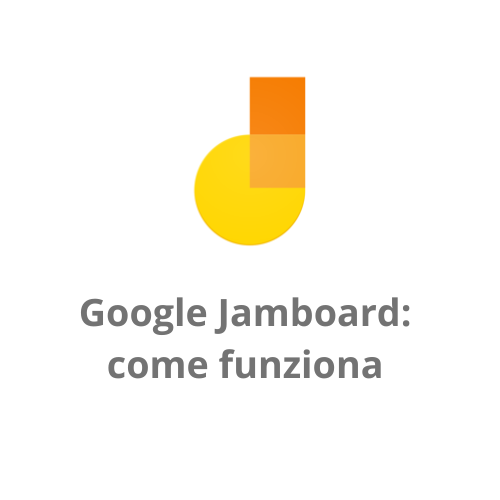



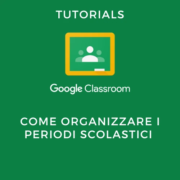






Lascia un Commento
Vuoi partecipare alla discussione?Sentitevi liberi di contribuire!